
Большинство пользователей компьютера, когда у них возникает потребность ограничить доступ к своему ПК, прибегают к самому очевидному и простому методу – установке пароля на свою учетную запись. Однако следует заметить, что данный способ отнюдь не предоставляет стопроцентной защиты, поэтому, если вы хотите максимально надежно скрыть свои данные от посторонних глаз, нужно найти нечто получше. К примеру, можно использовать специальную программу, которая позволяет создать USB-ключ, без которого будет невозможно войти в систему. Называется данная программа Rohos Logon Key.
Загрузка и установка
На официальном русскоязычном сайте разработчика, который находится по адресу Rohos.ru предлагаются две версии программы: платная и бесплатная. Бесплатная версия не предоставляет достаточно надежной защиты ПК, а лишь позволяет осуществлять быстрый вход в систему без введения пароля, так что лучше отдать предпочтение платной программе.
Для ознакомления с возможностями платной программы Rohos Logon Key ее можно скачать с сайта и пользоваться ею бесплатно в течение 15-ти дневного периода. Чтобы скачать пробную версию программы перейдите по этому адресу и нажмите кнопку Загрузить.
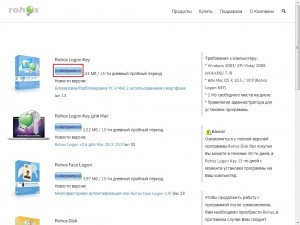
Установка программы происходит довольно быстро и полностью автоматически, достаточно лишь принять лицензионное соглашение и нажимать кнопку Далее. После окончания процесса инсталляции появится главное окно программы Rohos Logon Key.
Использование программы
Перед началом работы вам нужно вставить в USB-разъем флеш-накопитель, который впоследствии будет использоваться в качестве ключа для доступа к ПК. После этого нажмите в окне программы на пункт Настроить USB ключ.
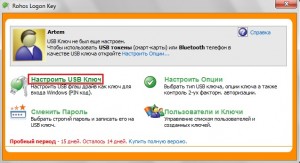
В следующем окне необходимо выбрать имя пользователя и букву USB-накопителя, а по желанию и ввести пароль от своей учетной записи Windows. Также здесь можно установить PIN-код для защиты ключа.
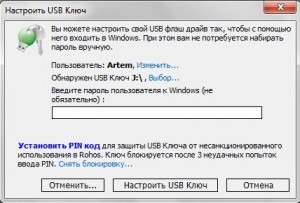
Далее нужно произвести настройки, связанные с входом в Windows. Выберите в главном окне пункт меню Настроить опции. В следующем окне есть несколько пунктов, позволяющих запретить вход в систему без USB-ключа, а также настроить действие при его отключении, к примеру заблокировать Windows.
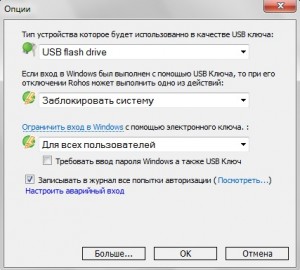
Кроме того, вы можете настроить возможность аварийного входа в систему, на случай, если USB-ключ будет утерян.
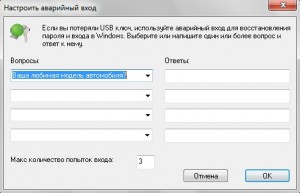
При желании USB-ключ можно защитить паролем, для этого предусмотрено меню Сменить пароль.
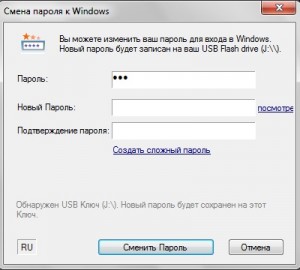
После выполнения всех необходимых настроек в систему можно будет войти только при помощи флешки-ключа. При подключении флешки вход будет выполнен автоматически.
В обслуживание компьютеров и оргтехники в офисе в Москве входит: визит эксперта в ваш офис, тест оборудования, монтаж аппаратуры, настройка операционной системы оборудования и другие услуги.
А в случае выхода из строя ПК, наша компания занимаемся ремонтом компьютеров В Москве.
